3 maneiras de jogar MP4 no Chromebook
Você está enfrentando a situação de o Chromebook não reproduzir vídeos MP4?
Google Chromebook é um laptop que executa o Chrome OS, em vez do Windows ou macOS. Ele pode armazenar todos os tipos de arquivos, incluindo vídeos no Google Drive e serviço de armazenamento em nuvem do Google. O Chromebook também permite que você visualize vários arquivos de mídia nele. No entanto, muitos usuários não conseguem reproduzir arquivos MP4 no Chromebook.

O estranho é que alguns arquivos MP4 podem ser reproduzidos pelo reprodutor de vídeo integrado do Chromebook, enquanto outros tipos de arquivos MP4 não são suportados. Você deve saber disso, MP4 é apenas um contêiner para codecs de vídeo e áudio. Se o reprodutor de vídeo nativo do Chrome OS não puder ler o codec dentro do contêiner MP4, ele não poderá reproduzi-lo. Esta postagem irá compartilhar três maneiras úteis de ajudá-lo reproduzir arquivos MP4 no Chromebook.
CONTEÚDO DA PÁGINA
Parte 1. Jogue MP4 no Chromebook com VLC para Chrome OS
O player de vídeo e áudio padrão no Chromebook só pode suportar e reproduzir alguns formatos de arquivo. Mesmo para o popular MP4, você também pode não conseguir reproduzi-lo. Considerando isso, você pode instalar um reprodutor de mídia de terceiros para a reprodução de vídeo no Chromebook. O poderoso VLC oferece uma versão para o Chrome OS. Você pode confiar nele para reproduzir arquivos MP4 e outros arquivos no Chromebook.
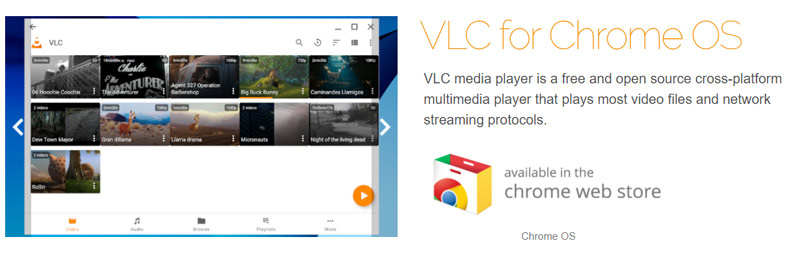
Vá para a página VLC no Loja online do Chromee siga as instruções para instalar o VLC em seu Chromebook. O VLC para Chrome OS é capaz de reproduzir a maioria dos arquivos de vídeo e áudio, fluxos de rede e arquivos de DVD, assim como a versão desktop do VLC. Além de MP4, o VLC também oferece suporte a MKV, AVI, MOV, OGG, TS, M2TS, MP3, AAC, FLAC e muito mais. Depois de instalar o VLC no Chromebook, você pode visualizar facilmente qualquer arquivo de mídia com facilidade.
VLC não é um MP4 player para Chrome, ele também pode ripar DVD para MP4 para jogar no Chrome.
Parte 2. Como reproduzir arquivos MP4 no Chromebook por meio do Google Drive
Como mencionado acima, o Chromebook permite que você armazene arquivos no Google Drive e outros serviços de armazenamento em nuvem. Quando você não consegue reproduzir MP4 no Chromebook, pode escolher abrir o vídeo por meio do Google Drive.
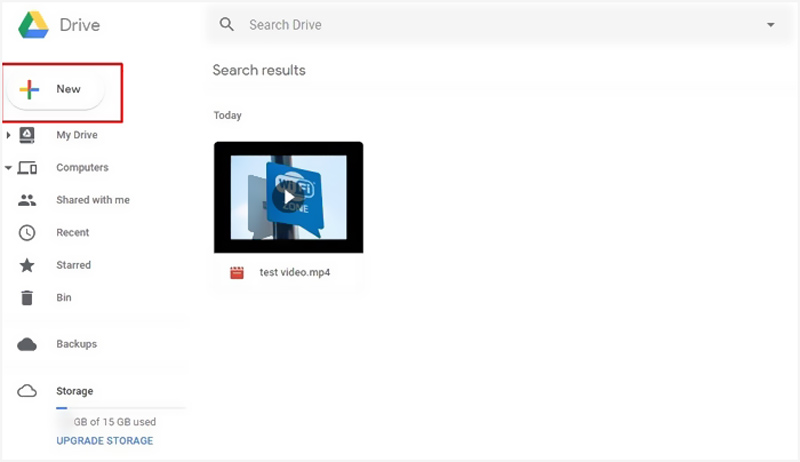
Primeiro, você precisa fazer o upload dos arquivos MP4 para o Google Drive, Dropbox ou outro serviço de armazenamento de arquivos que inclua recursos de reprodução de vídeo. Você precisa colocar seu Chromebook em uma boa conexão de rede. Em seguida, você pode transmitir MP4 no Chromebook de lá.
Parte 3. Converter formato para reproduzir MP4 no Chromebook
Às vezes, o Chromebook não suporta a reprodução de MP4 normalmente. O player embutido não pode abrir MP4, o vídeo é reproduzido sem som ou a reprodução é irregular. MP4 deve ser codificado primeiro com H.264 e, em seguida, pode ser reproduzido no Chromebook.
Nesse caso, você também pode optar por converter esses arquivos MP4 para um formato adequado com o qual o Chromebook seja compatível. Você pode verificar a lista de Codec de vídeo / áudio compatível com Chromebook abaixo.
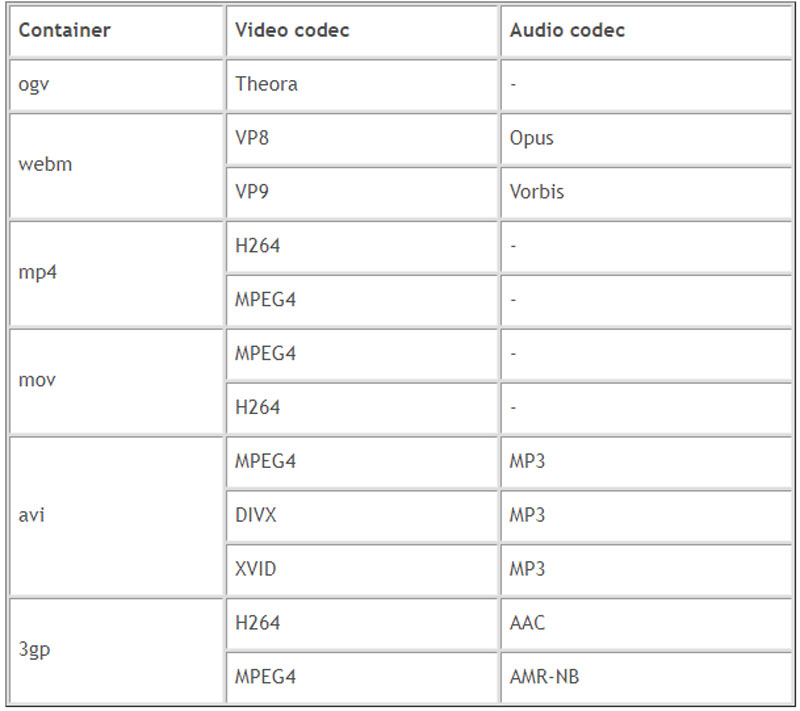
Para converter um vídeo em um arquivo compatível com o Chromebook, você pode contar com o profissional Conversor de vídeo. Ele tem a capacidade de converter arquivos de vídeo e áudio sem perder qualidade. Além disso, oferece uma categoria específica de formato de saída do Chrome para você converter facilmente o vídeo para o Chromebook.
![]() Melhor conversor de vídeo para Chromebook
Melhor conversor de vídeo para Chromebook
- Converta qualquer vídeo em arquivo compatível com o Chromebook com alta qualidade.
- Converta vídeo 4K, 1080p HD e SD para mais de 200 formatos como MP4, MOV, AVI, FLV, MP3, etc.
- Recursos de edição poderosos como cortar, cortar, girar, marca d'água, 3D, aprimorar, efeitos e muito mais.
- Suporta aceleração de hardware avançada e otimização de processador multicore.

Passo 1. Clique duas vezes no botão de download acima e siga as instruções para instalar e executar gratuitamente este conversor de vídeo do Chromebook em seu computador.
Passo 2. Certifique-se de que você está sob o Conversor função, a seguir clique Adicionar arquivos ou o ícone grande + para importar os arquivos que deseja converter.

etapa 3. Clique no formato ícone no lado direito do vídeo importado. Na lista suspensa de formatos, escolha o Dispositivo aba. Role para baixo para localizar cromada opção e, em seguida, selecione um formato de saída adequado para o seu Chromebook.
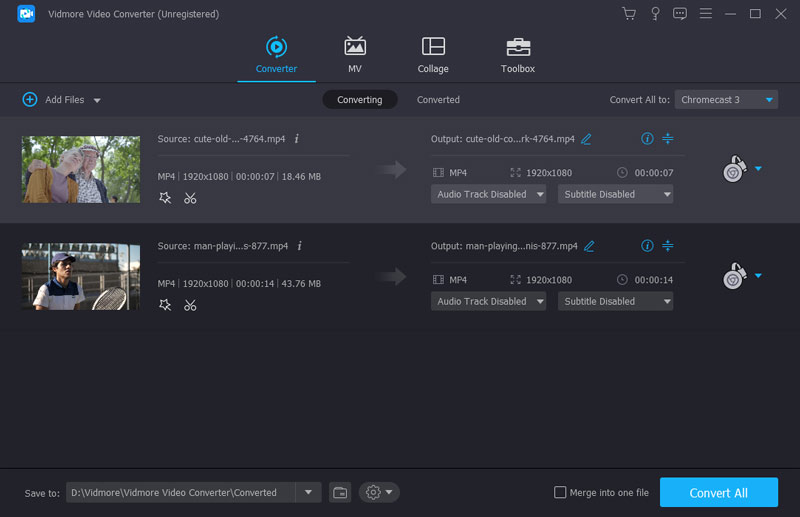
Passo 4. Clique no Converter tudo botão para iniciar a conversão de vídeo. Com a adoção da tecnologia de aceleração avançada, ele pode oferecer uma velocidade de conversão super rápida. Após a conversão, você pode mover o vídeo para o Chromebook e reproduzi-lo.
Parte 4. Perguntas frequentes sobre como reproduzir arquivos MP4 no Chromebook
Pergunta 1. Como eu habilito o Flash Player no Chrome?
Para habilitar o flash player para o site no Chrome, você precisa clicar no ícone de cadeado no lado esquerdo da barra de endereço. Escolha a caixa Flash e clique em Permitir. Depois disso, o Chrome solicitará que você recarregue a página. Clique em Recarregar para confirmar sua operação. Quando você não consigo reproduzir vídeos no Chrome, você também pode usar essa abordagem.
Pergunta 2. O Google Drive reproduz MP4?
sim. O Google Drive possui um reprodutor de vídeo MP4 integrado que pode ajudá-lo a abrir e assistir a vídeos MP4. Você pode fazer upload de seu arquivo MP4 diretamente para o Google Drive e transmiti-lo. Além disso, você pode obter um MP4 player para abrir arquivos MP4 diretamente.
Pergunta 3. Por que não consigo usar o Google Play no Chromebook?
Você precisa verificar e ativar o recurso Google Play no Chromebook. Vá para Configurações em seu Chromebook, role para baixo para localizar a seção Google Play Store. Aqui você pode ativar o recurso Google Play e usá-lo.
Conclusão
Falha ao reproduzir arquivos MP4 no Chromebook? Existem vários motivos possíveis para o Chromebook não reproduzir o problema de MP4. Aqui nesta postagem, compartilhamos 3 soluções eficazes para ajudá-lo reproduzir MP4 no Chromebook. Espero que você possa visualizar melhor seus arquivos de mídia no Chromebook depois de ler esta postagem.


